سيرشدك هذا الدليل خلال عملية استيراد محتوى متعدد اللغات إلى موقع WordPress الخاص بك باستخدام WP في نهاية المطاف CSV المستورد وبوليلانج. يتيح لك Polylang إنشاء موقع WordPress ثنائي اللغة أو متعدد اللغات ، ومع مستورد WP Ultimate CSV ، يمكنك بسهولة استيراد ترجمات للمشاركات والصفحات وأنواع المنشورات المخصصة وبيانات WooCommerce وما إلى ذلك.
المتطلبات المسبقه
قبل البدء، تأكد من أن لديك ما يلي:
- بوليلانج البرنامج المساعد مثبتة وتكوينها.
- الفسفور الابيض في نهاية المطاف CSV المستورد PRO البرنامج المساعد تثبيت.
كيفية استيراد منشورات WordPress على مواقع الويب متعددة اللغات #
الخطوة 1: إعداد ملف الاستيراد الخاص بك #
يجب أن يحتوي ملف الاستيراد على محتوى لجميع اللغات بتنسيق CSV أو XML أو Excel. يجب أن يمثل كل صف منشورا أو صفحة واحدة ، مع أعمدة لمحتوى لغة مختلف.
- أعمدة مهمةتأكد من تضمين أعمدة ل:
- عنوان المشاركة: قدم عنوان المشاركات المطلوبة لاستيرادها في كل صف
- محتوى: أدخل محتوى المنشورات في الصف المطلوب من المشاركات المقابلة
- رمز اللغةحدد اللغة التي يقترن بها المحتوى.: على سبيل المثال ، en للغة الإنجليزية ، و fr للغة الفرنسية. يمكنك عرض رمز اللغة للغات التي تريدها من إعدادات اللغة polylang.
- ترجمة عنوان الوظيفة: يجب أن يكون عنوان translated_post_ فارغا في المشاركات الأصلية أو المصدر. ومع ذلك ، في جميع المشاركات المترجمة ، أدخل عنوان منشور المنشورات المصدر في حقل translated_post_title. سيساعد هذا في تحديد المشاركات الأصلية للمحتوى المترجم.
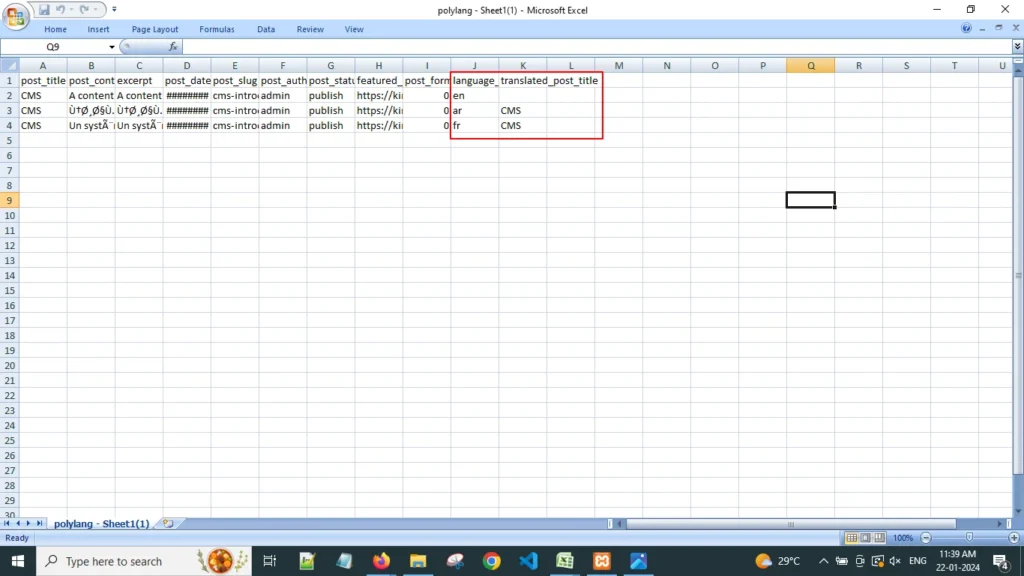
الخطوة 2: استيراد البيانات باستخدام مستورد WP Ultimate CSV #
- بدء استيراد جديدانتقل إلى الفسفور الابيض في نهاية المطاف CSV المستورد > استيراد/تحديث وتصفح ملف الاستيراد (CSV أو XML أو Excel).
- اختر نوع الاستيراد: حدد خيار استيراد جديد لاستيراد منشورات جديدة. إذا كنت تريد تحديث المنشورات الموجودة، فحدد تحديث المحتوى.
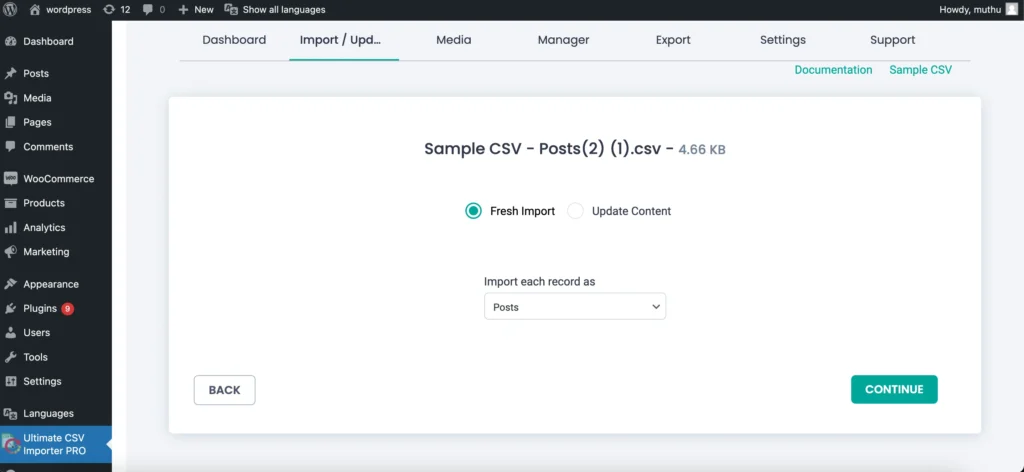
3. تكوين إعدادات الاستيراد:
- حدد نوع المنشور المراد استيراده (على سبيل المثال، منشور أو صفحة أو نوع منشور مخصص).
- لاستيراد المنشورات ، حدد المنشورات وانقر فوق متابعة
4. تخصيص تعيين الحقل:
- تعيين حقول منشور WP مع حقول CSV المقابلة لها
- في حقلي “عنوان المشاركة” و”المحتوى”، اربط الأعمدة المقابلة من ملف CSV أو XML.
تعيين حقل إعدادات Polylang:
- في حقول polylang ، قم بتعيين حقل language_code وحقل translated_post_title.
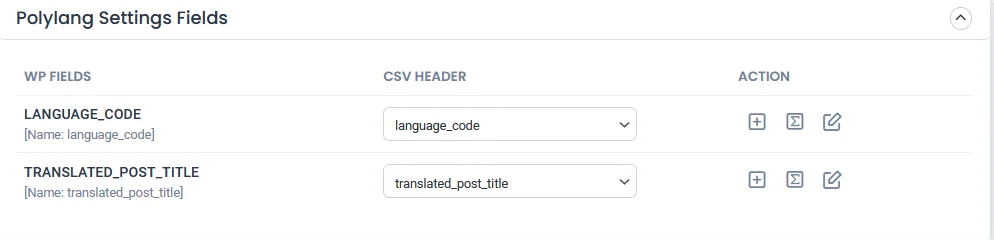
المصطلحات والتصنيفات:
إذا كنت تريد استيراد فئة المنشور، فقم بتعيين حقل الفئة هنا. لهذا ، يجب عليك أيضا تضمين حقل فئة المنشور في ملف CSV الخاص بك. أيضا ، لاستيراد post_tag ، أضف حقل post_tag في ملف CSV الخاص بك وقم ببساطة بتعيين حقل post_tag هذا.
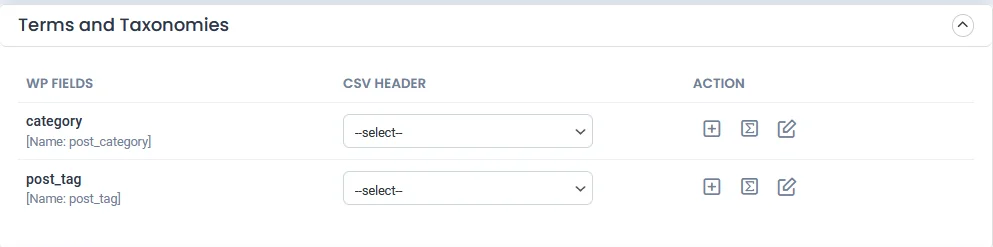
- احفظ قالب التعيين وانقر على متابعة.
الخطوة 3: تكوين إعدادات الاستيراد #
إدارة تحميلات الوسائط وتكوين إعدادات الاستيراد
قم بتمكين / تعطيل التكوين أدناه بناء على احتياجات عملك.
- تمكين التراجع الآمن قبل الحالة (النسخ الاحتياطي قبل الاستيراد)
- هل تريد تشغيل وضع الصيانة أثناء الاستيراد؟
- هل تريد التعامل مع التكرارات في السجلات الموجودة؟
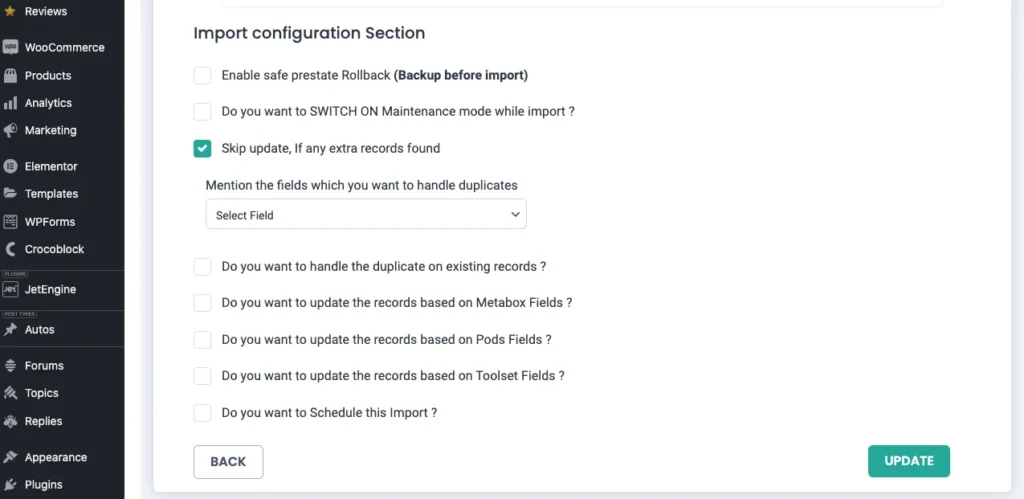
- هل تريد جدولة هذا الاستيراد؟
في حالة الجدولة، قدم التاريخ المجدول والوقت والتكرار والمنطقة الزمنية. ثم انقر فوق ملف جدولة زر.
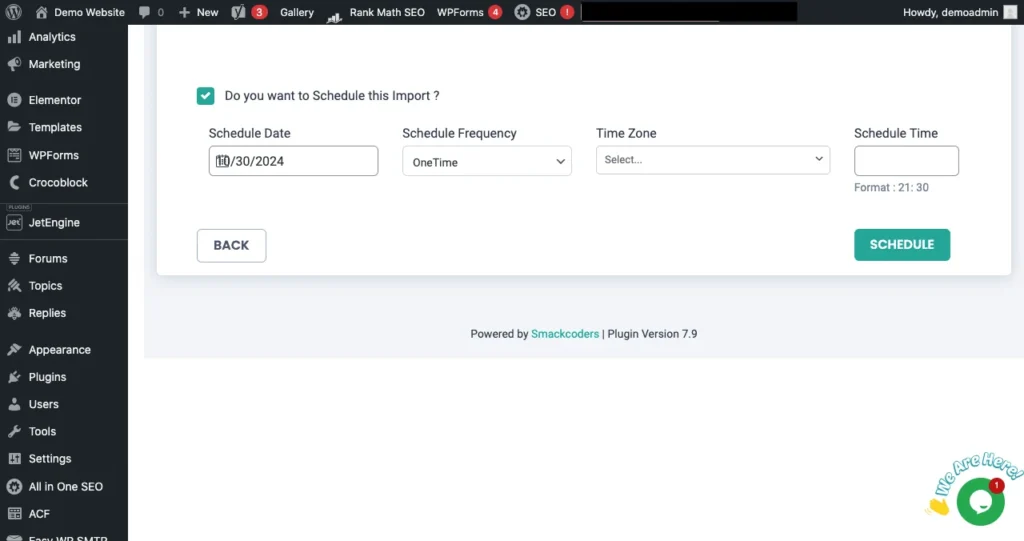
إذا لم يكن كذلك ، فما عليك سوى النقر فوق استيراد.
الخطوة 4: مراجعة الاستيراد ووضع اللمسات الأخيرة عليه #
التحقق من الترجماتبعد الانتهاء من الاستيراد، قم بزيارة الموقع للتأكد من ربط الترجمات بشكل صحيح.: يجب أن يكون لكل منشور ترجماته مرتبطة ومتاحة في محول اللغة على موقع الويب الخاص بك.
استيراد الفئات وعلامات النشر بلغات متعددة #
باستخدام مستورد CSV ، يمكنك استيراد الفئات post_tags مع المنشور. ومع ذلك ، يمكنك أيضا استيراد المحتوى المترجم لفئات مشاركاتك وعلامات النشر حتى بعد استيراد المنشورات.
تأكد من أنك قمت بالفعل باستيراد المنشور ذي الصلة الذي تحتاج إلى استيراد فئات المنشورات وعلامات النشر له.
أثناء الاستيراد، حدد استيراد كل سجل ك “فئات” من القائمة المنسدلة
موضوع متقدم: استيراد بيانات WooCommerce في مواقع الويب متعددة اللغات #
استيراد منتج ووكوميرس #
عملية الاستيراد لمنتج WooCommerce هي نفس عملية استيراد المنشورات الموضحة أعلاه.
- أولا ، قم بإعداد ملف CSV مع المنتج المصدر والمنتجات المترجمة. تأكد من تضمين العمود language_code والعمود translated_post_title
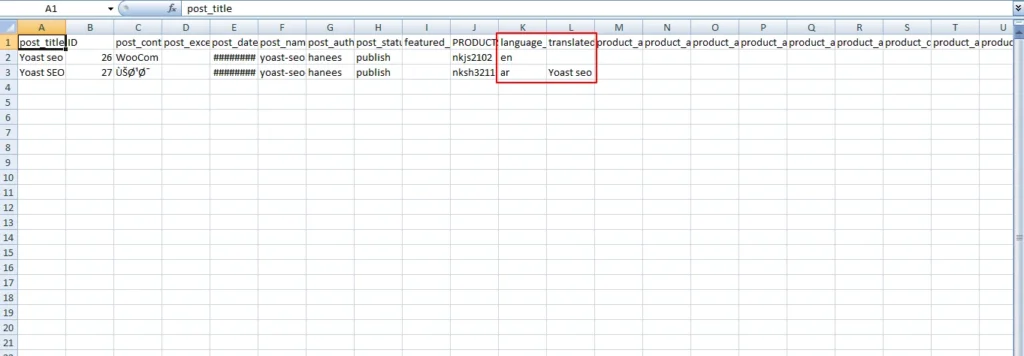
- بمجرد إعداد ملف CSV ، ابدأ عملية الاستيراد.
- انتقل إلى استيراد / تحديث > المستورد WP Ultimate CSV
- تصفح ملف CSV المعد. حدد الاستيراد الجديد للاستيراد الجديد.
- حدد نوع البيانات كمنتج WooCommerce وانقر فوق متابعة
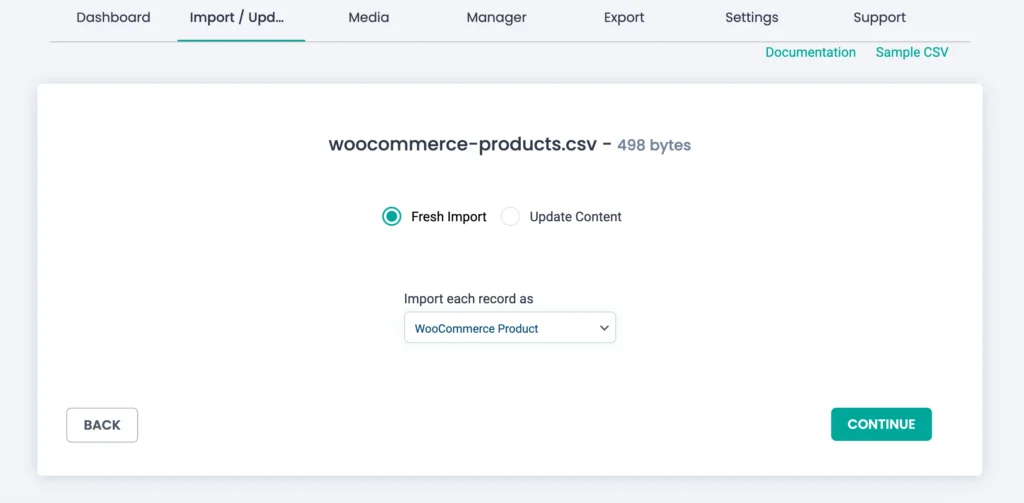
- قم بتعيين جميع بيانات Woocommerce لحقول WP مع حقول CSV ذات الصلة
- تعيين حقول إعدادات Polylang لعامي language_code و translated_post_title
- بمجرد الانتهاء من التعيين ، قم بتكوين إعدادات الاستيراد.
- انقر فوق استيراد. الآن كتب مريم الدخيل لاكاديمية الثراء تم استيراد المنتجات بنجاح إلى مواقع متعددة اللغات.
استيراد أشكال كتب مريم الدخيل لاكاديمية الثراء #
سيتم أيضا استيراد الاختلافات تلقائيا عند استيراد منتجات WooCommerce. ومع ذلك ، لديك خيار استيراد أشكال WooCommerce بشكل منفصل.
للبدء ، قم بإعداد ملف CSV الخاص بك الذي يحتوي على أشكال WooCommerce جنبا إلى جنب مع المحتوى المترجم. أثناء إعداد ملف CSV، تأكد من ترجمة سمات المنتج لقيم متعددة وفصلها بمسار (|)، تماما كما تظهر في المحتوى الأصلي.
استيراد المنتجات المتغيرة باستخدام ملف CSV واحد
مع WP Ultimate CSV Importer ، من السهل استيراد منتجات WooCommerce والأشكال المختلفة من ملف CSV واحد، على مواقع الويب متعددة اللغات باستخدام Polylang. من خلال إعداد ملف CSV باستخدام الحقول الضرورية مثل وحدات SKU الأصلية وسمات المنتج والبيانات الخاصة بالتباين، يمكنك استيراد كل من المنتجات البسيطة والمتغيرة بكفاءة. يسمح لك مستورد WP Ultimate CSV بتعيين هذه الحقول إلى حقول منتج WooCommerce المقابلة ، بما في ذلك التعامل مع سمات متعددة لكل شكل (على سبيل المثال ، اللون ، الحجم). بالإضافة إلى ذلك ، فإنه يوفر طريقة سلسة لإدارة الترجمات ، مما يتيح لك استيراد الأشكال المختلفة وسماتها بلغات مختلفة عن طريق إعداد أعمدة منفصلة لكل لغة في ملف CSV الخاص بك. تضمن هذه الوظيفة ربط الاختلافات بشكل صحيح بمنتجاتها الأصلية ، ويتم الحفاظ على الترجمات المتوافقة مع Polylang ، مما يبسط عملية الاستيراد لمتاجر WooCommerce متعددة اللغات.
- ترجمة سمة CSV للمنتج
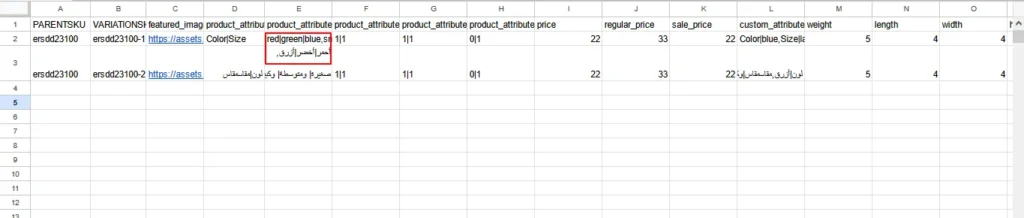
بمجرد أن يصبح ملف CSV جاهزا ، استخدم المكون الإضافي WP CSV Importer باتباع خطوات الاستيراد الموضحة أعلاه.
أثناء عملية الاستيراد:
- اختار اختلافات كتب مريم الدخيل لاكاديمية الثراء كنوع المنشور.
- قم بتعيين حقول Woocommmerce وحقول إعدادات polylang بشكل صحيح.
- أكمل الاستيراد.
يتيح لك ذلك استيراد أشكال WooCommerce بسهولة للمنتجات الموجودة على موقعك.
استيراد أوامر كتب مريم الدخيل لاكاديمية الثراء #
لاستيراد طلبات WooCommerce ، ابدأ بإعداد ملف CSV مع طلبات WooCommerce ومحتواها المترجم.
لمعرفة كيفية إعداد ملف csv ، راجع هذا مقالة
بمجرد أن يصبح ملف CSV جاهزا ، اتبع خطوات الاستيراد التي يوفرها المكون الإضافي WP CSV Importer.
ملاحظه: تأكد من أن المنتجات المقابلة للطلبات التي تستوردها موجودة بالفعل على موقع WordPress الخاص بك قبل متابعة استيراد الطلب.
للاستيراد:
- اختار أوامر كتب مريم الدخيل لاكاديمية الثراء كنوع المنشور.
- تعيين الحقول الخاصة بك.
- قم بتكوين إعدادات الاستيراد وانقر فوق استورد.
استيراد الصور على موقع الويب متعدد اللغات الخاص بك #
الفسفور الابيض CSV المستورد يجعل من السهل استيراد الصور إلى موقعك. أولا ، قم بضغط (ضغط) ملفات الصور أو المجلد الذي ترغب في استيراده.
في ملف CSV الخاص بك ، قم بالرجوع إلى المجلد المضغوط (بما في ذلك الامتداد) في صورة ميدان. إذا قمت بضغط مجلد يحتوي على صور متعددة، فاستخدم تنسيق اسم المجلد/اسم الصورة. على سبيل المثال، إذا قمت بضغط مجلد باسم الصور، وكانت الصورة WPexporter.jpg، فاستخدم pictures/WPexporter.
بمجرد إعداد ملف CSV الخاص بك:
- انتقل إلى وسائط في المكون الإضافي WP CSV Importer.
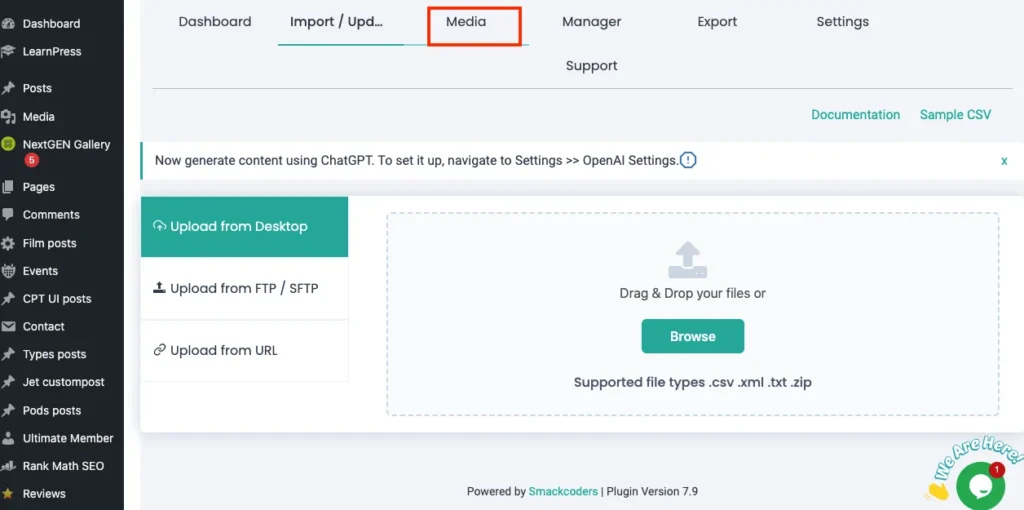
2. اختر جهاز وتصفح للوصول إلى ملف ZIP الخاص بك.
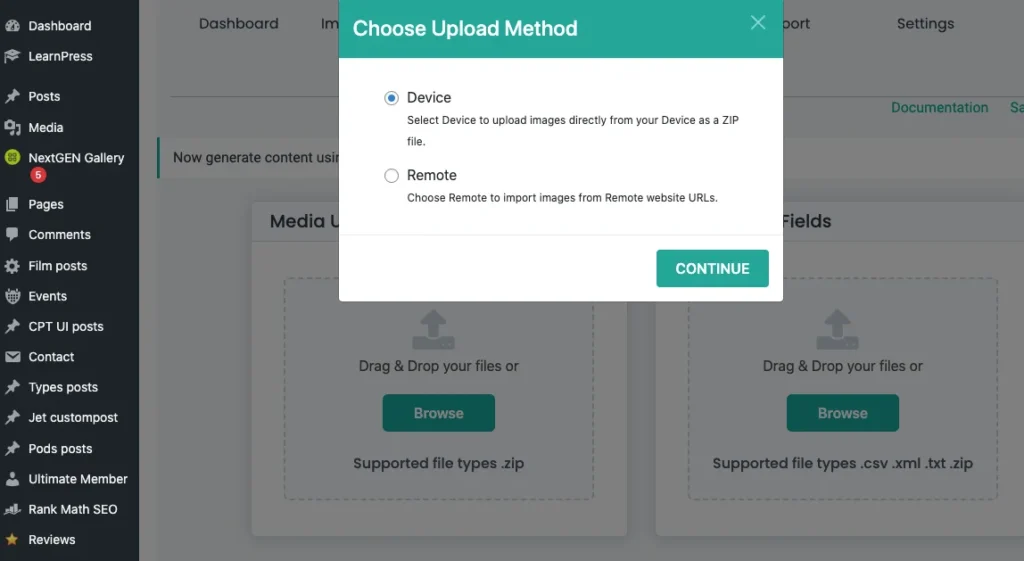
سيطلب منك تحديد الصور من الملف المضغوط لاستيرادها. لاستيراد جميع الصور، حدد المربع بجوار اسم وانقر فوق .3 اصطلح.
4. قم بتحميل ملف CSV المعد الذي يحتوي على حقول مثل اسم الملف والعنوان والتسمية التوضيحية والوصف والنص البديل.
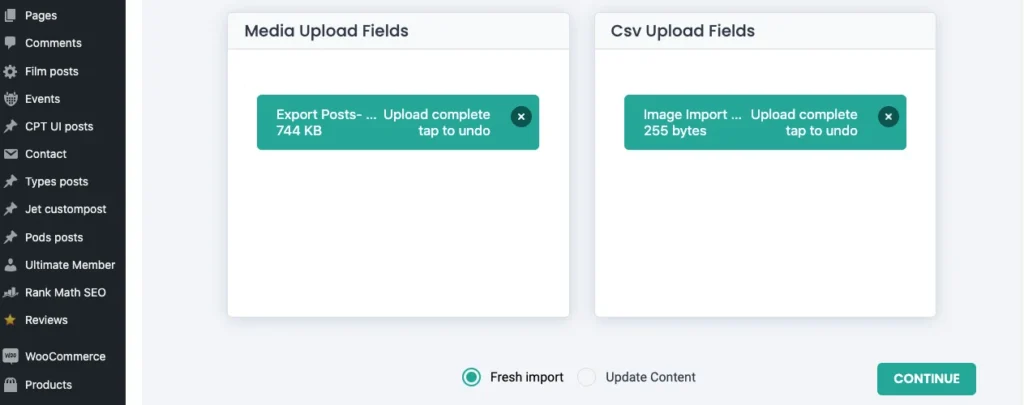
5. اختار استيراد طازج أثناء استيراد صور جديدة.
6. قم بتعيين الحقول (سيتم تعيينها تلقائيا إذا كانت رؤوس CSV تتطابق مع حقول وسائط WordPress).
7. احفظ قالب التعيين وأكمل تكوين الاستيراد.
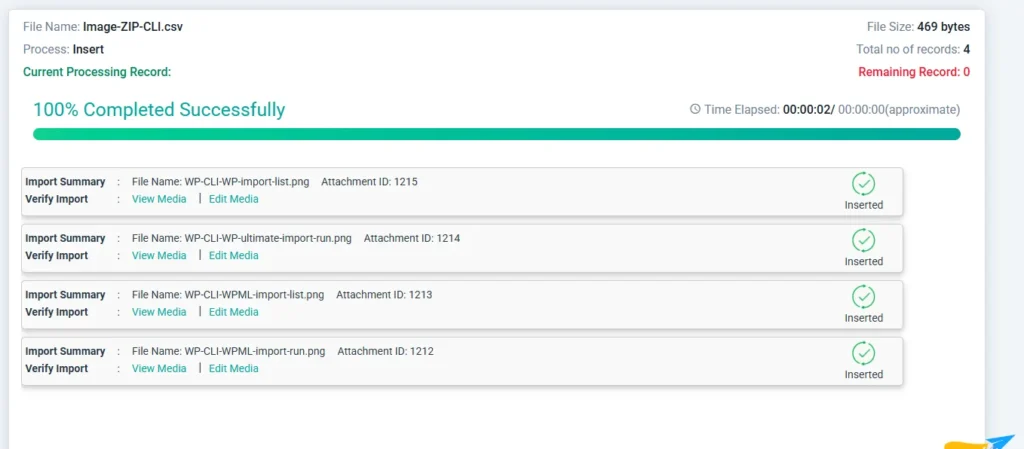
نقر استورد لتحميل الصور إلى مكتبة الوسائط الخاصة بك.
تصدير المحتوى من موقع متعدد اللغات #
مع الفسفور الابيض CSV المستورد، يمكنك تصدير المحتوى من موقع متعدد اللغات مدعوم من Polylang ، بما في ذلك المنشورات والصفحات والمنشورات المخصصة ومنتجات WooCommerce والأشكال المختلفة والمزيد.
لتصدير المحتوى:
- انتقل إلى تصدير علامة التبويب في مستورد WP CSV.
- حدد نوع المنشور أو الوحدة النمطية التي تريد تصديرها.
- في حالة تصدير منشورات مخصصة، اختر منشورا معينا من القائمة المنسدلة.
- نقر استمر.
- قم بتسمية الملف الذي ترغب في تصديره وحدد تنسيق التصدير (CSV أو XML أو XLS أو JSON).
- نقر تصدير لتنزيل البيانات على الفور، أو قم بتمكين الخيار “هل تريد جدولة هذا التصدير؟” لتعيين تصدير مجدول بالتاريخ والوقت والتكرار المطلوبين.
بعد التصدير، انقر على تحميل لحفظ الملف على الكمبيوتر.
تحديث بيانات السجلات المترجمة #
لتحديث المحتوى المترجم الحالي، اتبع الخطوات التالية:
- حمل ملف CSV أو XML المحدث.
- اختار تحديث المحتوى وحدد نوع المنشور.
- نقر استمر.
- يمكنك إما تحديد ملف استخدام القالب لاستخدام قالب تعيين محفوظ أو انقر فوق إنشاء تعيين جديد لتعيين حقول CSV إلى حقول WP.
- تابع تكوين إعدادات الاستيراد.
- قم بتمكين الخيار “هل تريد معالجة التكرارات؟” لمنع الكتابة فوق السجلات الموجودة. اختر حقلا (على سبيل المثال، post_title أو المعرف أو post_name) لإدارة التكرارات.
- نقر تحديث لتحديث البيانات.
إذا كنت ترغب في جدولة التحديث:
- قم بتمكين جدولة الاستيراد خيار.
- قم بتعيين تفاصيل الجدول (التاريخ والوقت والتكرار والمنطقة الزمنية).
- نقر تحديث الجدول الزمني.
يتيح لك ذلك تحديث موقعك بأحدث محتوى مترجم والحفاظ على مزامنة بياناتك.
استكشاف الاخطاء #
إذا واجهت مشكلات، فإليك بعض الحلول الشائعة:
- اللغة مفقودةتأكد من تثبيت المكون الإضافي Polylang وتنشيطه وأن جميع اللغات قد تم تكوينها بشكل صحيح.:
- الترجمة غير مرتبطةتحقق مرة أخرى من أنك تربط المنشور الأصلي بترجمته باستخدام حقلي معرف المشاركة ومعرف الترجمة.:
أسئلة مكررة #
1. ما هي الوظيفة الإضافية Polylang التي يدعمها المكون الإضافي CSV Importer؟
يدعم المكون الإضافي Polylang ل WooCommerce الوظيفة الإضافية.
2. ما هي بيانات WooCommerce التي يمكن استيرادها بواسطة مستورد CSV ل Polylang؟
يستورد مستورد CSV منتجات WooCommerce مع تصنيفاتها وأوامر WooCommerce وأشكال Woocommerce
3. هل يقوم المكون الإضافي بترجمة المحتوى تلقائيا؟
لا ، ليس كذلك. الفسفور الابيض في نهاية المطاف CSV المستورد فقط استيراد وتصدير محتوى متعدد اللغات. يجب عليك إضافة المحتوى المترجم بتنسيق CSV أو XML وبعد ذلك يمكنك استيراده باستخدام المكون الإضافي الخاص بنا.
4. كيفية استخدام جدول البيانات لكل لغة؟
من السهل تضمين كل المحتوى المترجم في ملف CSV واحد أو جدول بيانات واحد. يمكنك بسهولة التمييز بين كل لغة عن طريق إضافة عمود إضافي إلى ملف CSV مثل رمز اللغة. قدم رمز اللغة (en للغة الإنجليزية ، ar للغة العربية ، fr للغة الفرنسية) يتوافق مع محتواها المترجم.
5. كيفية تحضير الترجمات في ملف CSV؟
الخطوة 1: ترجمة المحتوى الأصلي إلى اللغات التي تريدها.
الخطوة 2: فتح جدول بيانات Google
باسو 3: أدخل عنوان محتوى المنشور وترجماته في الصفوف وقدم جميع تفاصيل محتوى المنشور في العمود.
الخطوة 4: أضف عمودين إضافيين لرمز اللغة وعنوان المنشور المترجم.
الخطوة 5: أدخل رمز اللغة المطلوب المقابل لمحتوى المنشور المترجم. وهذا هو توفير رمز اللغة “en” المقابلة للوظيفة الإنجليزية. وتوفير رمز اللغة “fr” المقابل للبريد الفرنسي.
باسو 6: أدخل عنوان المنشور للمحتوى الأصلي في عمود عنوان المنشور المترجم لكل المحتوى المترجم. اترك عمود عنوان المنشور المترجم للمحتوى الأصلي فارغا.
الخطوة 7: بمجرد الانتهاء ، احفظ الملف. تنسيق CSV.
6. كيفية استيراد ترجمات Polylang بسرعة؟
مع مستورد WP CSV ، من السهل استيراد ترجمة polylang بسرعة. خطوات الاستيراد موضحة أعلاه في هذه الوثائق.
